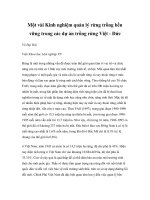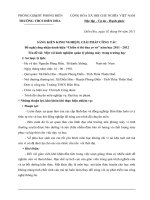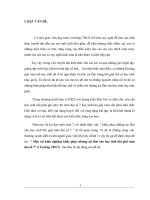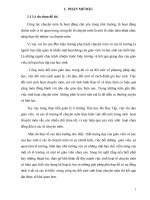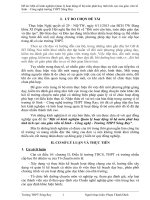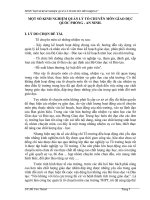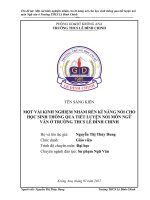SKKN Một vài kinh nghiệm quản lý phòng máy trong trường học
Bạn đang xem bản rút gọn của tài liệu. Xem và tải ngay bản đầy đủ của tài liệu tại đây (196.3 KB, 9 trang )
PHÒNG GD&ĐT PHONG ĐIỀN CỘNG HÒA XÃ HỘI CHỦ NGHĨA VIỆT NAM
TRƯỜNG THCS ĐIỀN HÒA Độc lập - Tự do - Hạnh phúc
Điền Hòa, ngày 02 tháng 04 năm 2011
SÁNG KIẾN KINH NGHIỆM, GIẢI PHÁP CÔNG TÁC
Đề nghị công nhận danh hiệu “Chiến sĩ thi đua cơ sở” năm học 2011 - 2012
Tên đề tài: Một vài kinh nghiệm quản lý phòng máy trong trường học
I. Sơ lược lý lịch:
- Họ và tên: Nguyễn Đăng Hiếu. Bí danh: không. Nam/nữ: Nam
- Ngày tháng năm sinh: 16 - 06 - 1981.
- Quê quán: Xã Điền Hòa - Huyện Phong Điền - Tỉnh Thừa Thiên Huế.
- Nơi thường thường trú: Xã Điền Hòa - Huyện Phong Điền - Tỉnh Thừa Thiên Huế.
- Đơn vị công tác: Trường THCS Điền Hòa.
- Chức vụ hiện nay: Chủ tịch Công đoàn
- Trình độ chuyên môn nghiệp vụ: Đại học sư phạm.
* Những thuận lợi, khó khăn khi thực hiện nhiệm vụ:
+ Thuận lợi:
- Luôn được sự quan tâm của các cấp lãnh đạo và đồng nghiệp. Bản thân luôn có ý
thức tự rèn và học hỏi đồng nghiệp để nâng cao trình độ chuyên môn.
- Bên cạnh đó là sự quan tâm của lãnh đạo nhà trường nên phòng máy vi tính
thường xuyên được bảo dưỡng và sửa chữa nhằm đảm bảo số lượng và chất lượng máy
phục vụ kịp thời cho việc dạy và học.
- Về phía học sinh các em rất yêu thích môn học không chỉ vì nó khá mới mẽ mà
còn vì nó đã đem lại cho các em chiếc cầu nối với thời đại.
+ Khó khăn:
- Đối với giáo viên khó khăn đầu tiên trong việc soạn giảng chưa có nhiều sách để
nghiên cứu và tham khảo. Hạn chế sự tích cực của giáo viên trong quá trình nghiên cứu
và tự bồi dưỡng kiến thức. Mặt khác đây là môn học mà kiến thức truyền cho học sinh
không mang tính chất vĩnh cửu mà nó luôn luôn thay đổi cùng với sự phát triển của công
nghệ thông tin.
- Đối với học sinh, đây là môn học khá mới mẻ về kiến thức, phương pháp học cũng
khác so với môn học khác. Đòi hỏi các em phải có điều kiện để rèn luyện kỹ năng nhiều
song với các em là học sinh nông thôn việc được tiếp xúc với máy vi tính là hết sức khó
khăn.
II. Sơ lược những đặc điểm, tình hình đơn vị:
Trường THCS Điền Hòa là ngôi trường nhiều năm liền được cấp trên đánh giá cao về
chất lượng giảng dạy - giáo dục. Nhà trường đã xây dựng được đội ngũ chuyên môn
vững vàng, mối quan hệ đoàn kết trong cơ quan được thắt chặt, các doàn thể hoạt động
có màu sắc nên không ngừng đưa chất lượng toàn diện của nhà trường ngày càng cao
hơn. Trong việc thực hiện nhiệm vụ của môn học, bên cạnh sự nổ lực của bản thân thì
nhà trường là một trong những yếu tố cơ bản để hoàn thành nhiệm vụ giáo dục cuả bộ
môn tin học ở trong nhà trường
Những năm qua, nhà trường luôn tạo điều kiện cung cấp đầy đủ trang thiết bị hổ trợ
cho dạy học, phòng máy tính của nhà trường thường xuyên được trang bị và bảo dưỡng
kịp thời.
III. Mục đích yêu cầu của sáng kiến kinh nghiêm:
1. Mục đích
Để đáp ứng yêu cầu xã hội, hòa nhập toàn cầu, ngành giáo dục thực hiện mục tiêu:
Xây dựng con người mới XHCN; Đào tạo nguồn nhân lực và bồi dưỡng nhân tài; Đào
tạo con người đáp ứng yêu cầu phát triển của xã hội. Hiện nay công nghệ thông tin
mang lại thành tựu đáng kể cho con người trong mọi lĩnh vực đời sống xã hội, góp phần
đáng kể trong mục tiêu trên. Trong những năm gần đây nhà nước đã rất quan tâm về
việc giảng dạy Tin học trong nhà trường. Trong nhà trường thì việc đào tạo tin học cho
học sinh sao có chất và lượng đó là nhiệm vụ hàng đầu. Giúp cho học sinh bước đầu làm
quen với tin học, có kiến thức cơ bản, kỹ năng sơ đẳng từ đó tạo nền móng cho các em
học và tự học nâng cao kiến thức sau này.
2. Yêu cầu:
Đối với trường phổ thông thì việc quản lý phòng máy, phương pháp tổ chức
quản lí học sinh học tập ở phòng máy vi tính sao cho có hiệu quả là vô cùng quan trọng,
áp dụng phần mềm nào để trợ giúp quản lí, trợ giúp giảng dạy học sinh tại phòng máy
một cách tối ưu nhất, chính vì vậy tôi đã mạnh dạn chọn đề tài: “Một vài kinh nghiệm
quản lý phòng máy trong trường học” để phần nào giúp cho giáo viên thực hiện tốt
việc giảng dạy bộ môn tin học trong nhà trường.
IV. Những giải pháp chính của sáng kiến kinh nghiệm:
1. Sử dụng phần mềm NetOp School trong việc hướng dẫn học sinh thực hành:
a) Giới thiệu:
NetOp School được phát triển nhằm giúp cho giáo viên hướng dẫn và quản lý tốt
học sinh trong tiết thực hành.
NetOpSchool gồm 2 phần: Teacher (dùng cho giáo viên) và Student (dùng cho học
sinh). Phần Teacher có thể cài đặt trên máy chủ hay máy trạm - máy dùng cho giáo viên
điều khiển, và phần Student cài đặt trên các máy trạm trong mạng.
b) Cài đặt:
Để cài đặt, từ máy chủ, trong thư mục chứa NetOpSchool sau khi giải nén, nhấn
đúp vào file Setup.exe, quá trình cài đặt sẽ diễn ra sau khi nhấn vào các nút lệnh Next,
cửa sổ Select Install components hiển thị, đánh dấu chọn mục Teacher Files và nhấn
Next để tiếp tục quá trình cài.
* Cấu hình Netop phần Teacher
- Chạy phần Teacher điền lớp học(ví dụng PHONG-1). Click Next.
- Chọn đăng nhập bằng tên của máy trạm. Vì đòi hỏi NetOp Student phải được khởi
động và luôn ở trạng thái hoạt động nên bạn phải cấu hình sao cho phần mềm được tự
động khởi chạy khi Windows khởi động và biểu tượng của chương trình phải được thu
nhỏ hoặc ẩn (Hide Student when start) để người dùng ở máy trạm không thoát khỏi
chương trình. Cách thực hiện: Từ cửa sổ NetOp Student, chọn Tools->Options, tại hộp
thoại Options, chọn thẻ General và đánh dấu vào các mục chọn như hình 3.
c) Sử dụng để hướng dẫn và theo dõi thực hành:
- Chuyển màn hình máy chủ xuống máy trạm: Chọn toàn bộ các máy có trong danh sách,
hoặc một số máy tùy ý. Bấm vào nút Give Demo, toàn bộ màn hình máy trạm sẽ nhìn
thấy trên màn hình máy chủ.
Có hai lựa chọn cho chế độ này:
- Chỉ xem mà không sử dụng được.
- Có thể chuyển đổi giữa cửa sổ Demo của máy chủ và màn hình máy trạm.
- Điều khiển một máy trạm: chọn tên của máy trạm trong danh sách và bấm vào nút
Remote Control, màn hình máy trạm sẽ hiện lên một cửa sổ trên máy chủ ở màn hình
này có hai chế độ: 1 cho phép máy trạm thao tác; 2 không cho phép thao tác bằng cách
khóa bàn phím và mouse. Có thể điều khiển nhiều máy trạm trên nhiều cửa sổ khác nhau
của máy chủ.
- Xem màn hình toàn bộ phòng máy: bấm vào nút Mosaic View (xem toàn bộ màn hình
với kích thước thu nhỏ). Nếu bấm vào nút Monitor Students thì 15 giây một màn hình
máy trạm xuất hiện trên máy chủ (thời gian này có thể thay đổi được trong phần Options
của chương trình).
* Kết luận: Sử dụng phần mềm NetopSchool để hướng dẫn thực hành là rất hiệu
quả, giáo viên chỉ cần hướng dẫn một lần là cả lớp có thể theo dõi thông qua màn hình
máy trạm, không mất thời gian của giáo viên. Giáo viên ngồi ở máy chủ cũng có thể
quan sát được cả lớp có thực hành hay không thông qua màn hình máy con trên máy chủ.
2. Tạo file Ghost cho máy trạm:
Hiện nay đa số các trường sử dụng mạng máy trạm có ổ cứng có ưu điểm là máy trạm
độc lập với máy chủ, nhưng một khi bị lỗi thì phải cài đặt rất mất thời gian. Tôi xin đưa
ra giải pháp GHOST cho các máy trạm có chung cấu hình. Giải pháp này sẽ tiết kiệm
công sức và thời gian khi cài đặt lại máy tram. Tất cả các máy trạm thường không có ổ
đĩa CD, nên ta cần chương trình Ghost 11.5.
Bạn down về rồi chạy file ghost 11.5exe. Sau đó tiến hành GHOST máy trạm đó lại
thành một file *.GHO và chép sang các máy còn lại. Sau này khi máy trạm nào bị lỗi hệ
điều hành là ta chỉ việc bung file GHOST đã tạo trước đó mà không cần phải lắp ổ đĩa
CD.
* Tạo file GHOST như sau:
Local -> Partition ->To Image -> chọn ổ đĩa cần GHOST, nơi lưu trữ, đặt tên và tiến
hành
Chương trình sẽ hỏi chọn ổ đĩa cần GHOST,thường thì nó chọn mặc định dúng cứ click
OK.
Chọn Partition muốn GHOST, thường chọn đĩa C là Partition đầu tiên-> click OK.
- Chọn nơi lưu trữ, đặt tên file ở ô File name, click save.
- Chọn cách nén High.
- Chọn Yes.
* Bung file GHOST khi máy trạm bị lỗi:
- Boot chọn GHOST 11.5 vào chương trình ghost.
- Chọn nơi lưu trữ file *.GHO nếu có nhều phân vùng ( ổ C:/, D:/, )
Chọn nơi lưu file ghost ( nếu mua đĩa ghost thì chọn ổ CD, nếu lưu trong ổ cứng thì chọn
ổ tương ứng, chọn file *.GHO)
- Click Ok.
- Click Ok tiếp
- Chọn ổ muốn bung file ghost. Đây là bước quan trọng nhất, nguy hiểm nhất, không cẩn
thận chọn nhầm ổ là mất hết dữ liệu đó.Nếu muốn cài HDH trên ổ C:/ thì chọn ổ C:/ để
bung ghost.
- Sau đó nhấn Ok vài lần nữa là bắt đầu quá trình bung ghost. Chờ khoảng 3-5 phút rồi
nhấn Ok, sau đó khởi động lại.
3. Cài đặt và sự dụng phần mềm đóng băng:
DeepFreeze6.0 là phần mềm thường thường được sử dụng đối với những máy
tính có nhiều người sử dụng như máy tính ở những địa điểm truy cập Internet công cộng,
máy dành cho học sinh, sinh viên trong các trường học.
Đặc điểm nổi bật của phần mềm này là có thể đưa máy tính trở về trạng thái hoạt
động tại một điểm cố định (safe point), an toàn sau mỗi lần khởi động lại máy tính. Nhờ
vậy, mà mọi sự thay đổi diễn ra do người dùng "ham hiểu biết" cài đặt/xóa bớt trình ứng
dụng, hay máy tính bị nhiễm virút, spyware lúc duyệt web đều sẽ bị loại trừ.
Sản phẩm phần mềm của hãng Faronics, hiện tại có 3 phiên bản khác nhau cho sản phẩm
này bao gồm Deep Freeze Standard, Professional và Enterprise nhằm ứng dụng phù hợp
cho các mô hình hệ thống máy tính lớn nhỏ khác nhau.
* Những đặc điểm chung nhất của phần mềm Deep Freeze
- Khôi phục 100% lại trạng thái hoạt động cũ sau mỗi lần khởi động
- Trong quá trình sử dụng, bạn vẫn có thể truy cập tới mọi ứng dụng, chức năng của máy
tính.
- Đảm bảo tính tương thích với mọi trình ứng dụng khác nhau.
- Dễ dàng cài đặt trên các phiên bản hệ điều hành như: Windows 95, 98 ME, 2000, XP
- Bạn có thể tùy chọn thiết lập chế độ "Đông cứng" đối với một hoặc nhiều ổ cứng.
- Có chế độ thiết lập mật khẩu bảo đảm sự an toàn cho bạn khi muốn thay đổi như: tháo
bỏ đông cứng để cài đặt thêm/xóa bớt phần mềm trên máy hoặc khi bạn muốn gỡ bỏ
hoàn toàn phần mềm Deep Freeze ra khỏi máy.
- Bảo vệ bao gồm cả CMOS
- Chỉ làm tốn khoảng 2Mb dung lượng đĩa cứng.
a. Cài đặt:
Download về và giải nén ra DeepFreeze 6.0 click đúp vào file
DeepFreezeSTDEval.exe hộp thoại hiện ra.
- Chọn ổ đĩa cần đóng băng.(ví dụ chọn đĩa C:\, ta đánh dấu check vào C)
- Bấm Install và chờ quá trình cài đặt hoàn thành máy sẽ tự khởi động lại.
- Máy khởi động lại sẽ hỏi đặt mật khẩu cho chương trình.
- Bấm hai lần mật khẩu giống nhau.
- Click Ok.
Cho phép bạn thiết lập mật khẩu lần đầu tiên cũng như thay đổi mật khẩu trong những
lần. sau
- Điền mật khẩu mới vào textbox bên cạnh dòng chữ "Enter the new password".
- Điền lại mật khẩu vừa đánh vào textbox bên cạnh dòng chữ "Confirm the password".
- Kích vào nút OK để xác nhận sự thay đổi.)
b. Gỡ bỏ đóng băng khi quên mật khẩu:
Phần mềm này có công dụng là chống ghi lên ổ cứng rất hữu ích khi cần, nhưng
củng là trở ngại lớn khi muốn cài đặt thêm mà lại quên mật khẩu. Rất may là các cư dân
mạng củng đã viết một chương trình đã phá băng rất hiệu quả khi cần gỡ bỏ.
- Chạy tập tin DeepUnfreezer1.6.exe, chọn mục số 3 như hình bên dưới và nhấn Load
Sratus, sau đó click save Status và khởi động lại máy.
- Lúc này chương trình đóng băng ở khay hệ thống có dấu chéo đỏ, cơ nghĩa là đang mở
đóng băng. Ta sử dụng DeepFreezeSTDEval.exe và chọn Uninstall.
c. Sử dụng đóng băng:
Khi cài đặt hoàn chỉnh chương trình có biểu tượng
trên khay hệ thống như sau:
Để đăng nhập được vào
DeepFreeze, làm như sau:
Giữ phím Shift và nhấn đúp
vào biểu tượng DeepFreeze
trên khay hệ thống (hoặc nhấn
tổ hợp
CTRL+ALT+SHIFT+F6). Màn
hình như sau sẽ hiện ra. Gõ mật
khẩu và click Ok. Hộp thoại hiện
ra:
Boot Frozen (mặc định) sẽ khởi
động lại với trạng thái đóng băng
của DeepFreeze. Bạn chỉ chọn mục này sau khi chọn Boot Thawed.
The Boot Thawed on next dùng để cho phép máy tính khởi động một số lần xác định
trong tình trạng ổ cứng được ghi chép bình thường.
Boot Thawed: Dùng để tan băng ổ cứng, nghĩa là bạn có thể ghi, xóa dữ liệu bình
thường trên đĩa.
Cần cẩn thận: Để bật lại DeepFreeze trong trạng thái đóng băng, bạn phải đăng nhập như
trên và chọn Boot Frozen. Các lựa chọn chỉ có tác dụng sau khi khởi động lại máy.
- Muốn mở băng thì hãy chọn mục 3, click Ok và khởi động lại máy khi máy đang ở
trạng thái đóng băng. Sau khi mở băng và cài đặt thêm các chương trình cho hệ thống thì
vào DeepFreeze và chọn mục 1 để đóng băng và khởi động lại máy.
V. Nêu dự đoán, kết quả và ảnh hưởng có sức lan tỏa trong phạm vi toàn huyện
mà sáng kiến có thể mang lại:
- Sau một thời gian nghiên cứu và áp dụng những biện pháp trên tại trường THCS
Điền Hòa, tôi nhận thấy rằng việc quản lý thời gian thực hành của học sinh trong phòng
máy đạt hiệu quả cao. Đa số các em đều nắm vững được nội dung và kĩ năng của bài
thực hành.
Với những kết quả đạt được như trên tôi tin tưởng rằng nội dung của đề tài có thể áp
dụng và nhân rộng trong phạm vi toàn trường cũng như trong toàn ngành giáo dục của
huyện Phong Điền nhằm đẩy mạnh hơn nữa việc quản lý tốt phòng máy trong các tiết
thực hành
VI. Kết luận:
Công việc quản lí phòng máy là một công việc vất vả và gian nan, đòi hỏi người
quản lí phải có tâm huyết với nghề nghiệp thì mới tìm tòi, khám phá ra những giải pháp
mới quản lí tốt hơn. Tất cả các phòng máy khi trường mới mua về thì các công ty cung
cấp máy cho trường chỉ cài đặt những chương trình rất sơ sài, không phù hợp với chương
trình học, có thể nói là họ chỉ cài cho có hệ điều hành Windown, muốn quản lí tốt thì
chúng ta phải tiến hành cài đặt lại từ đầu tất cả các máy. Công việc nay mất rất nhiều thời
gian,
Với thời gian công tác chưa lâu, và nội dung nghiên cứu còn hạn chế nhưng củng
đã cố gắng tìm ra những giải pháp tối ưu nhất để việc quản lí phòng máy của các trường
phổ thông trở nên nhanh chống và hiệu quả. Mong rằng còn nhiều giải pháp hay được
khám phá, cùng nhau chia sẽ và phổ biến.
Thời gian viết đề tài hạn chế, mặc dù đã cố gắng nhưng không thể không có
những thiếu sót, kính mong quý thầy cô giáo tham gia góp ý, chỉnh sửa để đề tài này
ngày một hoàn thiện và hữu ích hơn.
XÁC NHẬN XẾP LOẠI HĐKH TRƯỜNG NGƯỜI VIẾT SÁNG KIẾN
Xếp loại:
Nguyễn Đăng Hiếu
XÁC NHẬN, XẾP LOẠI CỦA HĐKH HUYỆN
Xếp loại:
TRƯỞNG PHÒNG